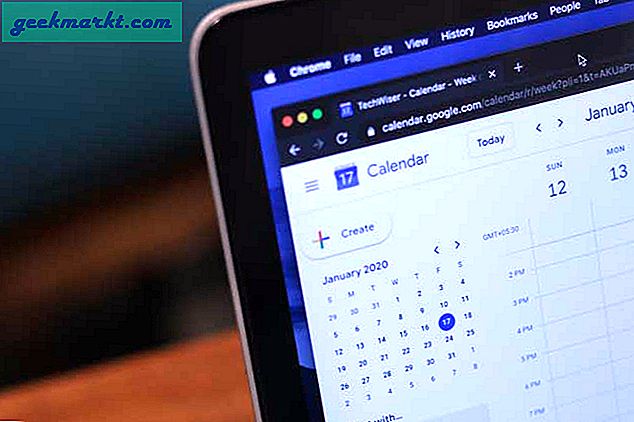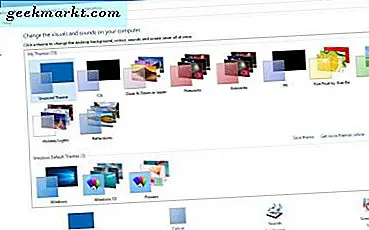जैसे आप नई सुविधाओं तक पहुंचने के लिए एंड्रॉइड पर कस्टम रोम फ्लैश कर सकते हैं, वैसे ही आप अपने डीएसएलआर पर तीसरे पक्ष के फर्मवेयर को भी फ्लैश कर सकते हैं। और ऐसा ही एक लोकप्रिय फर्मवेयर है मैजिक लैंटर्न। अब, मैजिक लालटेन बाजार के लिए नया नहीं है, लेकिन स्टॉक फर्मवेयर की तुलना में यह अभी भी प्रासंगिक और फीचर-पैक है।
मैजिक लैंटर्न मुफ्त आता है और एसडी कार्ड से चलता है, जो कुछ आवश्यक अतिरिक्त सुविधाएं प्रदान करता है। उदाहरण के लिए, यदि आप टाइम-लैप्स वीडियो शूट करना चाहते हैं तो आपको अलग से एक इंटरवलोमीटर खरीदना होगा। लेकिन मैजिक लालटेन आपको इसे मूल रूप से शूट करने देता है। इसी तरह, यह मैनुअल फोकसिंग, ओवरएक्सपोजर आदि में मदद करता है।
पढ़ें:Android के लिए 5 बेस्ट टाइम लैप्स ऐप्स
जादू लालटेन के बारे में सबसे अच्छी बात यह है कि यह स्टॉक फर्मवेयर को ओवरराइड नहीं करता है। इसलिए यदि आप किसी भी समय जादुई लालटेन हटाना चाहते हैं, तो बस अपने एसडी कार्ड को प्रारूपित करें।
क्या मैजिक लालटेन सुरक्षित है?
हालांकि, ध्यान दें कि अपने डीएसएलआर पर जादुई लालटेन का उपयोग करने से आपकी कैमरा वारंटी शून्य हो सकती है, इसलिए अपने जोखिम पर आगे बढ़ें। कैनन और मैजिक लैंटर्न दोनों ही आपके कैमरे को होने वाले नुकसान की जिम्मेदारी नहीं लेंगे। कहा जा रहा है, आपके डीएसएलआर के ईंट में बदलने की संभावना असाधारण रूप से कम है। हमें इसे इस्तेमाल करने में कभी कोई दिक्कत नहीं हुई।
आपको चिंतित न होने का एक और कारण यह है कि मैजिक लालटेन आपके मेमोरी कार्ड से संग्रहीत और बूट किया जाता है। इसलिए यदि कोई समस्या है, तो बस मेमोरी कार्ड को स्वैप करें और आप अपने स्टॉक कैमरा फर्मवेयर पर वापस आ जाएंगे।
इससे पहले कि हम शुरू करें
मैजिक लैंटर्न का उपयोग करते समय आपको दो बातों का ध्यान रखना चाहिए।
- चूंकि आप अपने एसडी कार्ड से मैजिक लैंटर्न चला रहे हैं, इसलिए सुनिश्चित करें कि कार्ड से एमएल फाइलों को कभी भी डिलीट न करें। इसके बजाय अपने डीएसएलआर से कार्ड को फॉर्मेट करें।
- दूसरा, भले ही आपका कैमरा बंद हो, कार्ड निकालने से पहले 5 सेकंड तक प्रतीक्षा करें।
पढ़ें:अपने डीएसएलआर के लिए बाहरी मॉनिटर के रूप में एंड्रॉइड और आईपैड का उपयोग करें
समर्थित डिवाइस
मैजिक लालटेन केवल कैनन कैमरों के लिए उपलब्ध है। इस लेख के लिए, हम इसे 70d पर उपयोग कर रहे हैं, हालाँकि, इस पोस्ट को लिखते समय, आप Canon 5D2, 5D3, 6D, 7D, 70D, 50D, 60D, 500D/T1i, 550D/T2i, 600D पर मैजिक लालटेन स्थापित कर सकते हैं। /T3i, 650D/T4i, 700D/T5i, 1100D/T3, EOS M आदि। आप मैजिक लालटेन वेबसाइट पर समर्थित मॉडलों की पूरी सूची पा सकते हैं।
यदि आप एक Nikon उपयोगकर्ता हैं, तो आप Nikon हैकर जैसे जादुई लालटेन विकल्प का उपयोग कर सकते हैं। हालाँकि, चूंकि मैंने इसे व्यक्तिगत रूप से उपयोग नहीं किया है, इसलिए मैं इसकी तुलना कैनन के एमएल से नहीं कर पाऊंगा।
जादू लालटेन स्थापित करना
जादू लालटेन स्थापित करना पहली बार में मुश्किल लग सकता है, खासकर यदि आप पहली बार उपयोगकर्ता हैं। ठीक है, चिंता न करें, हमने आपके कैनन डीएसएलआर पर मैजिक लालटेन को स्थापित करने, उपयोग करने और अनइंस्टॉल करने के तरीके के बारे में इस गाइड को एक साथ रखा है।
इस लेख के लिए, हम स्क्रीनशॉट के लिए कैनन 70d का उपयोग कर रहे हैं, लेकिन यह प्रक्रिया सभी कैनन डीएसएलआर के लिए काफी समान है। तो, चलिए शुरू करते हैं। शॉल वे?
इन चरणों का पालन करें
शुरू करने से पहले यह अनुशंसा की जाती है कि आप पूरी तरह चार्ज कैनन बैटरी का उपयोग करें। साथ ही, जब आप इस पर हों, तो अपनी सभी कैमरा सेटिंग्स साफ़ करें। उस ने कहा, यह सब वैकल्पिक है, जब हमने पहली बार अपने डीएसएलआर पर मैजिक लालटेन स्थापित किया था, तो हमने अपनी कैमरा सेटिंग्स को नहीं हटाया था, और इंस्टॉलेशन ठीक ही चला गया था।
1. सबसे पहले, सुनिश्चित करें कि आपके कैमरे का फर्मवेयर अप टू डेट है। अपने कैमरा फ़र्मवेयर पर ध्यान दें, हमें अगले चरण में इसकी आवश्यकता होगी।
2. इसके बाद, मैजिक लैंटर्न साइट पर जाएं और सॉफ्टवेयर डाउनलोड करें जो आपके फर्मवेयर संस्करण से बिल्कुल मेल खाता हो। अपना कैमरा मॉडल नंबर खोजने के लिए, खोज इनपुट खोलने के लिए (जीत: Ctrl + f, मैक: Cmd + f) दबाएं और अपना कैमरा मॉडल नंबर टाइप करें।
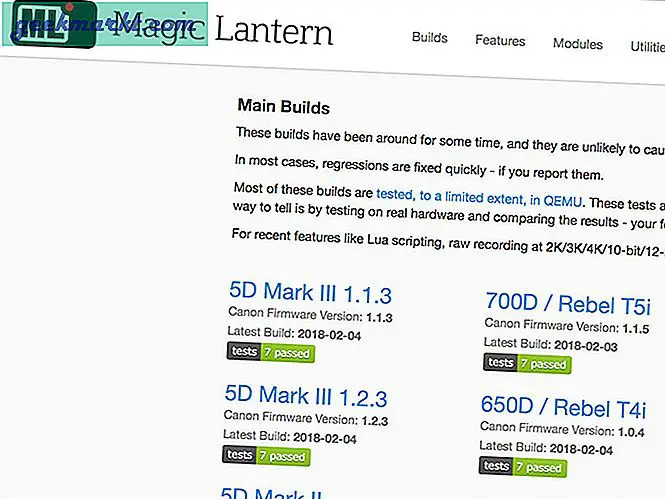
3. आपके कंप्यूटर में फ़ाइलें डाउनलोड हो जाने के बाद, मैजिक लालटेन फ़ाइलों को अपने एसडी कार्ड में कॉपी-पेस्ट करें।
कुछ मैजिक लैंटर्न सुविधाओं के लिए एक उच्च अंत एसडी कार्ड की आवश्यकता होती है (उदाहरण के लिए रॉ में वीडियो शूट करना), इसलिए यदि आपके पास कई एसडी कार्ड पड़े हैं, तो सबसे अच्छे एसडी कार्ड का उपयोग करें।
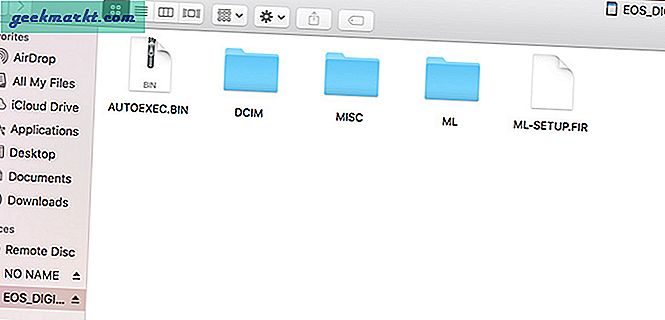
4. अब, एसडी कार्ड को अपने कंप्यूटर से सुरक्षित रूप से बाहर निकालें और इसे डीएसएलआर में रखें। अपना डीएसएलआर चालू करें और फर्मवेयर अपडेट करने के लिए जाएं।
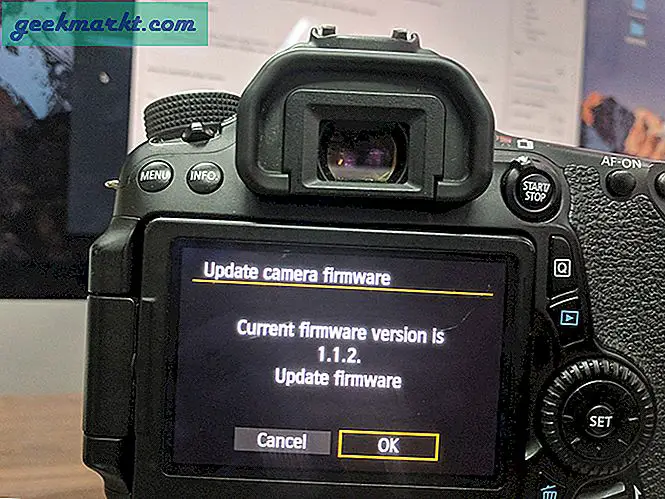
5. OK पर क्लिक करें और DSLR को रीस्टार्ट करें। सेटिंग्स को अपडेट करने में कुछ समय लग सकता है, मैजिक लालटेन फर्मवेयर स्थापित करते समय कैमरे को स्पर्श न करें। एक बार हो जाने के बाद, यह आपको अपने कैमरे को रीबूट करने, इसे पुनरारंभ करने के लिए कहेगा और अब, आप अपने डीएसएलआर में समानांतर में जादुई लालटेन चला रहे होंगे। (सुनिश्चित करें कि आप मैन्युअल मोड में हैं यदि आपको जादुई लालटेन का इंटरफ़ेस दिखाई नहीं देता है)
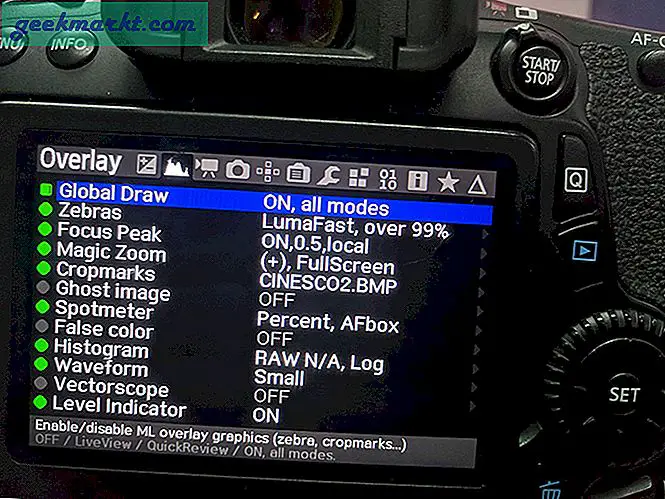
मैजिक लालटेन का उपयोग कैसे करें
भले ही आपने मैजिक लालटेन स्थापित किया हो, आप पूर्वावलोकन प्रदर्शन में मूल कैनन यूआई देखेंगे। दबाओ "जानकारीमैजिक लालटेन के UI पर टॉगल करने के लिए अपने डीएसएलआर में बटन। अब, विभिन्न जादुई लालटेन सुविधाओं को सक्षम या अक्षम करने के लिए, आप दबा सकते हैं कचरा विकल्प मेनू लाने के लिए बटन।

मैजिक लालटेन को अनइंस्टॉल कैसे करें
मैजिक लालटेन को अनइंस्टॉल करने से पहले फिर से। सुनिश्चित करें कि आपकी बैटरी चार्ज है और एहतियात के तौर पर अपने एसडी कार्ड का बैकअप लें।
अच्छा जी; अब, चूंकि आप सीधे एसडी कार्ड से मैजिक लालटेन चला रहे हैं, इसलिए इसे हटाना भी एक हवा है। आपके डीएसएलआर से मैजिक लालटेन को हटाने के दो तरीके हैं।
1. पहला, चूंकि मैजिक लैंटर्न कार्ड से चलता है, आप इसे बस एक नए एसडी कार्ड से बदल सकते हैं जिसमें मैजिक लैंटर्न फाइलें नहीं हैं। ऐसा करने से, आपके डीएसएलआर में मैजिक लालटेन सेटिंग्स नहीं होंगी और स्वचालित रूप से स्टॉक सेटिंग्स का उपयोग करेगा।
2. हालाँकि, यदि आप केवल एक एसडी कार्ड का उपयोग कर रहे हैं (अच्छा अभ्यास नहीं) या यदि आप अपने एसडी कार्ड से मैजिक लालटेन से स्थायी रूप से छुटकारा पाना चाहते हैं, तो आपको बस इतना करना है कि अपने कैमरा फर्मवेयर को अपडेट करें। एक बार हो जाने के बाद, आपको एक संदेश दिखाई देगा जिसमें लिखा होगा "मैजिक लालटेन सफलतापूर्वक स्थापित हो गया है" (रुको, क्या)
ठीक है, यदि आप स्क्रीन के नीचे देखते हैं, तो आपको एक छोटा संदेश दिखाई देगा जिसमें लिखा होगा "मैजिक लालटेन को अनइंस्टॉल करने के लिए, कृपया 40 सेकंड तक प्रतीक्षा करें". जैसा कि आपने अनुमान लगाया है, 40 सेकंड के लिए अपने डीएसएलआर को न छुएं और यह स्वचालित रूप से एमएल को हटा देगा और डिवाइस को पुनरारंभ करेगा।
हालांकि, आपके पास अभी भी आपके एसडी कार्ड में मैजिक लालटेन फाइलें होंगी, इसलिए आपको उन्हें अपने कंप्यूटर से हटाना होगा। यदि नहीं, तो आप इसे एसडी कार्ड के रूप में रहने दे सकते हैं और इसे फिर से स्थापित कर सकते हैं।
नोट: कैनन मार्क II जैसे कुछ डीएसएलआर में, यह आपको मैजिक लालटेन को अनइंस्टॉल करने के लिए शूटिंग मोड को मैनुअल से ऑटो/टीवी/एम आदि में बदलने के लिए कहेगा। संक्षेप में, विभिन्न डीएसएलआर मॉडल में चरण भिन्न हो सकते हैं लेकिन अवधारणा समान रहती है। यानी अपने कैमरा फर्मवेयर को अपडेट करें और ऑनस्क्रीन निर्देशों का पालन करें।
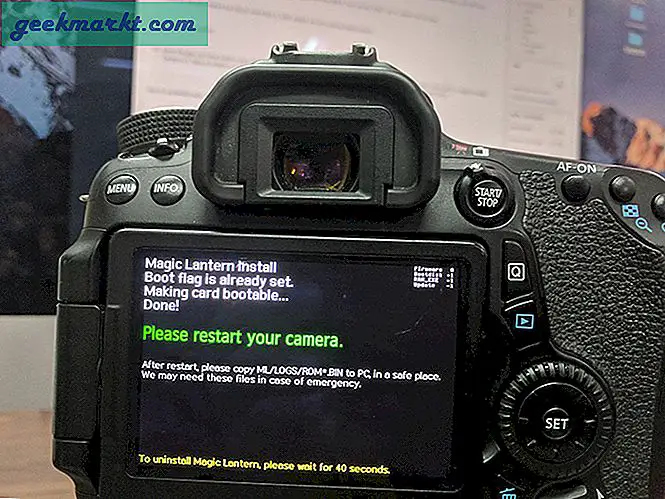
रैपिंग अप: मैजिक लालटेन का प्रयोग करें?
ठीक है, यह है कि आप अपने कैनन डीएसएलआर में एमएल को कैसे स्थापित और अनइंस्टॉल कर सकते हैं। अगले लेख में, हम मैजिक लालटेन की सर्वोत्तम विशेषताओं और उनका उपयोग करने के तरीके के बारे में बात करेंगे।
यदि आपके कोई प्रश्न हैं, तो हमें नीचे टिप्पणी में बताएं।